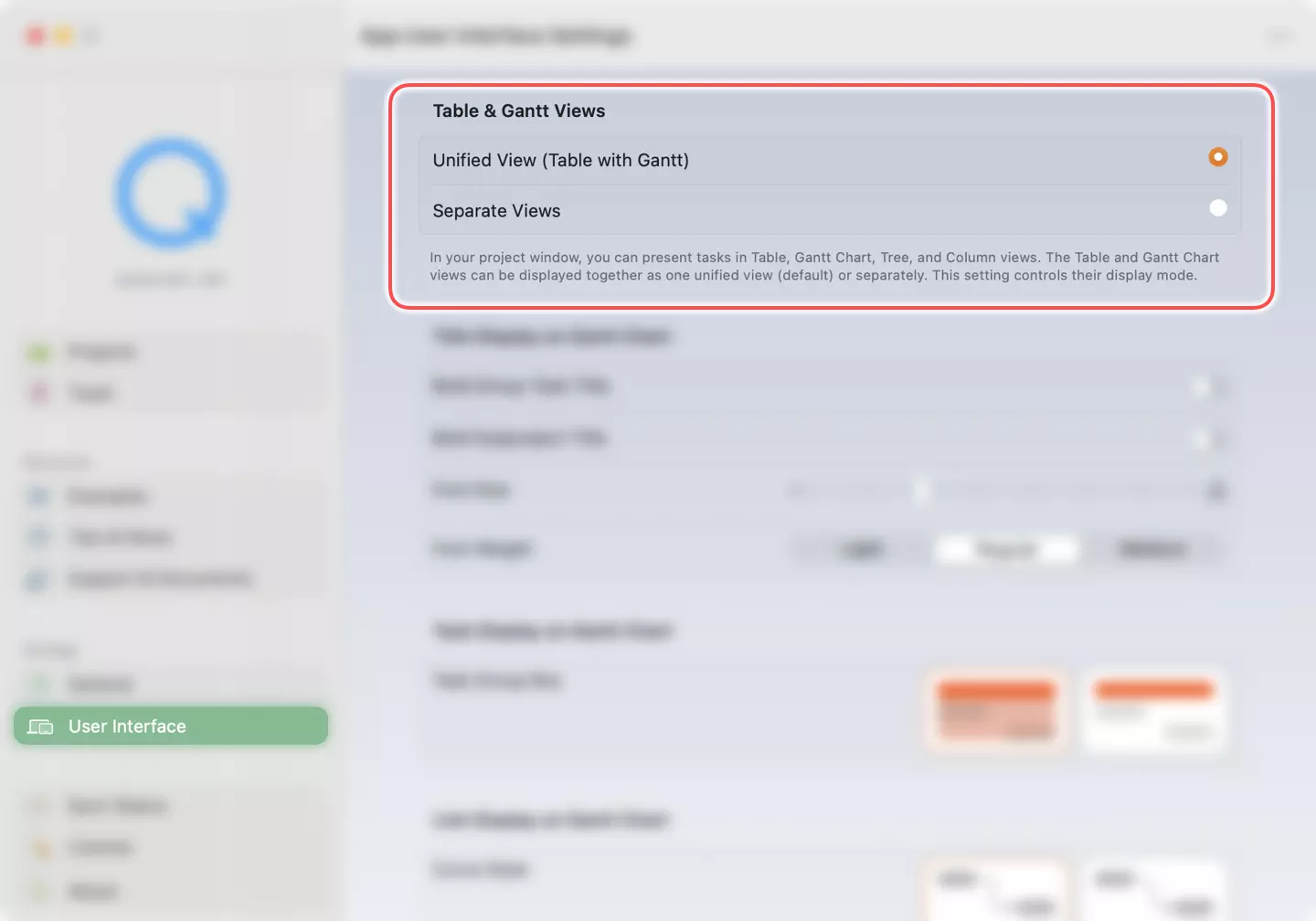理解 QuickPlanX 窗口
QuickPlanX 是一个多窗口应用程序。每个窗口显示并管理一个项目,为您提供一个专注的项目管理工作区。
项目窗口
QuickPlanX 在一个窗口中打开一个项目,以在表格、甘特图、树状图和列视图中显示和管理树状结构的组件。通过属性编辑器,您可以自由地编辑节点属性并根据需要自定义节点的显示。每个窗口中的工具栏提供了必要的按钮,用于更改项目设置、将项目导出为 CSV、图像和 PDF 文件、切换内容视图、锁定项目等。在应用程序菜单中,您可以根据上下文找到其他功能。
Mac
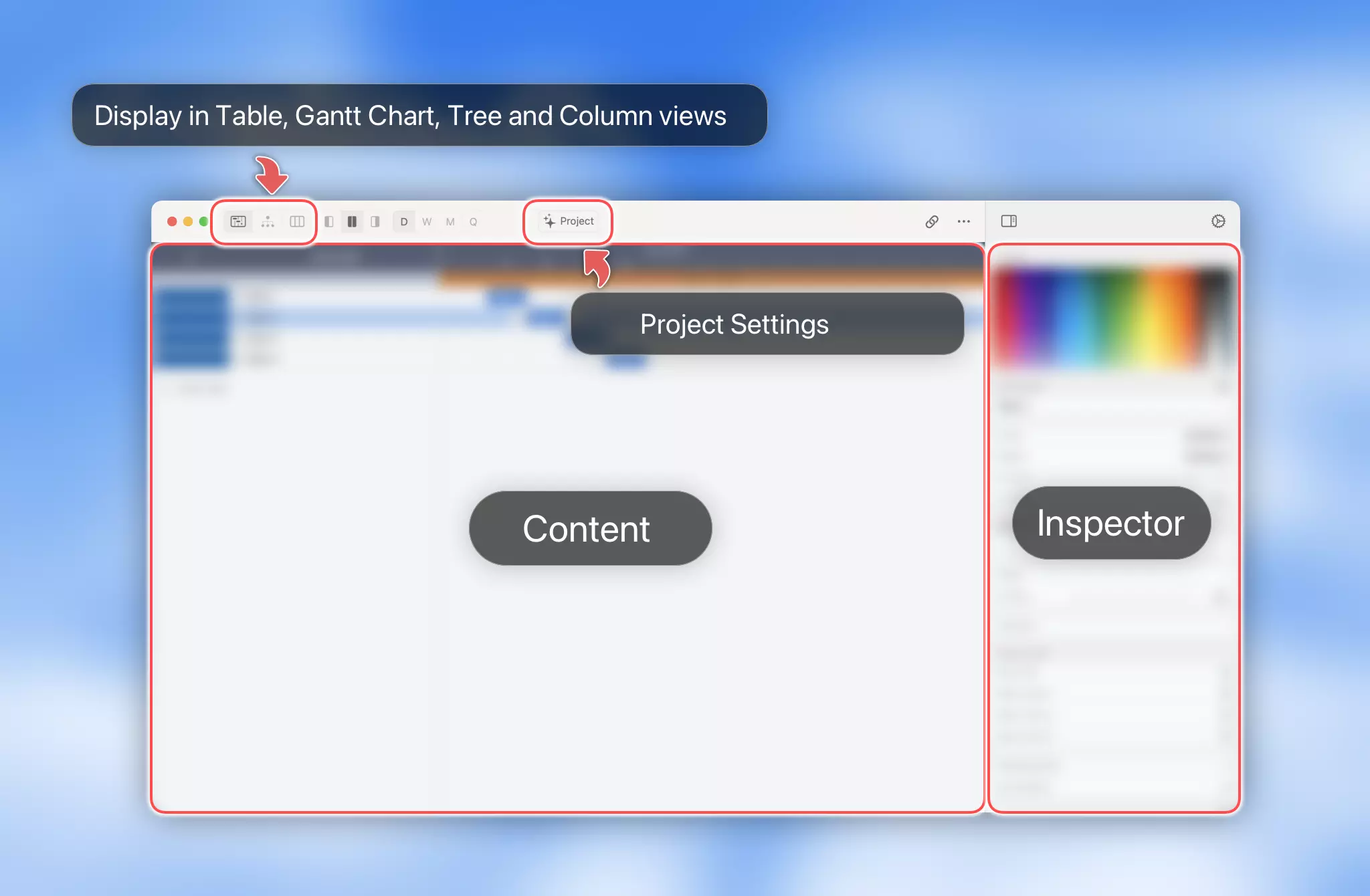
iPhone
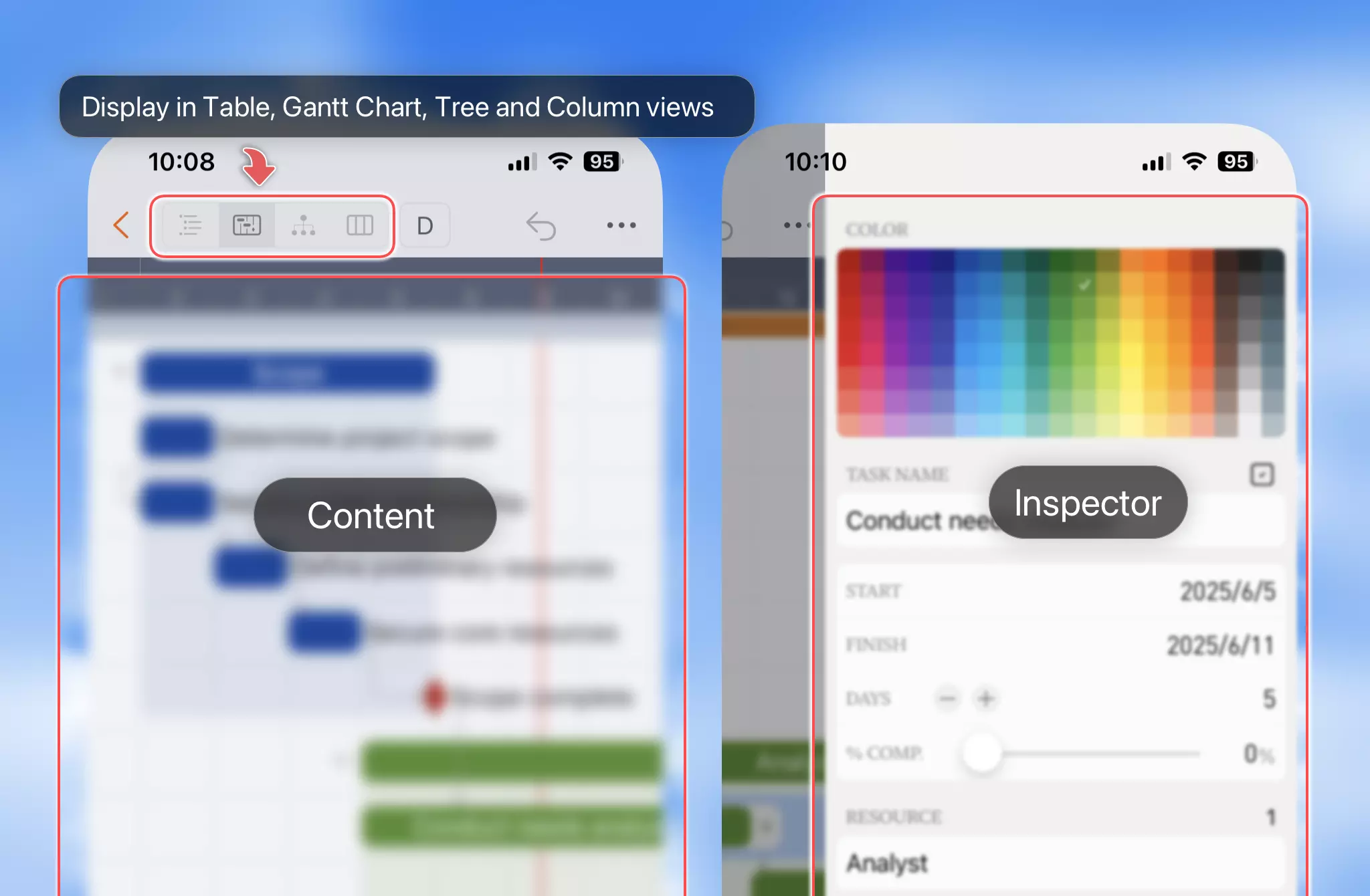
iPad
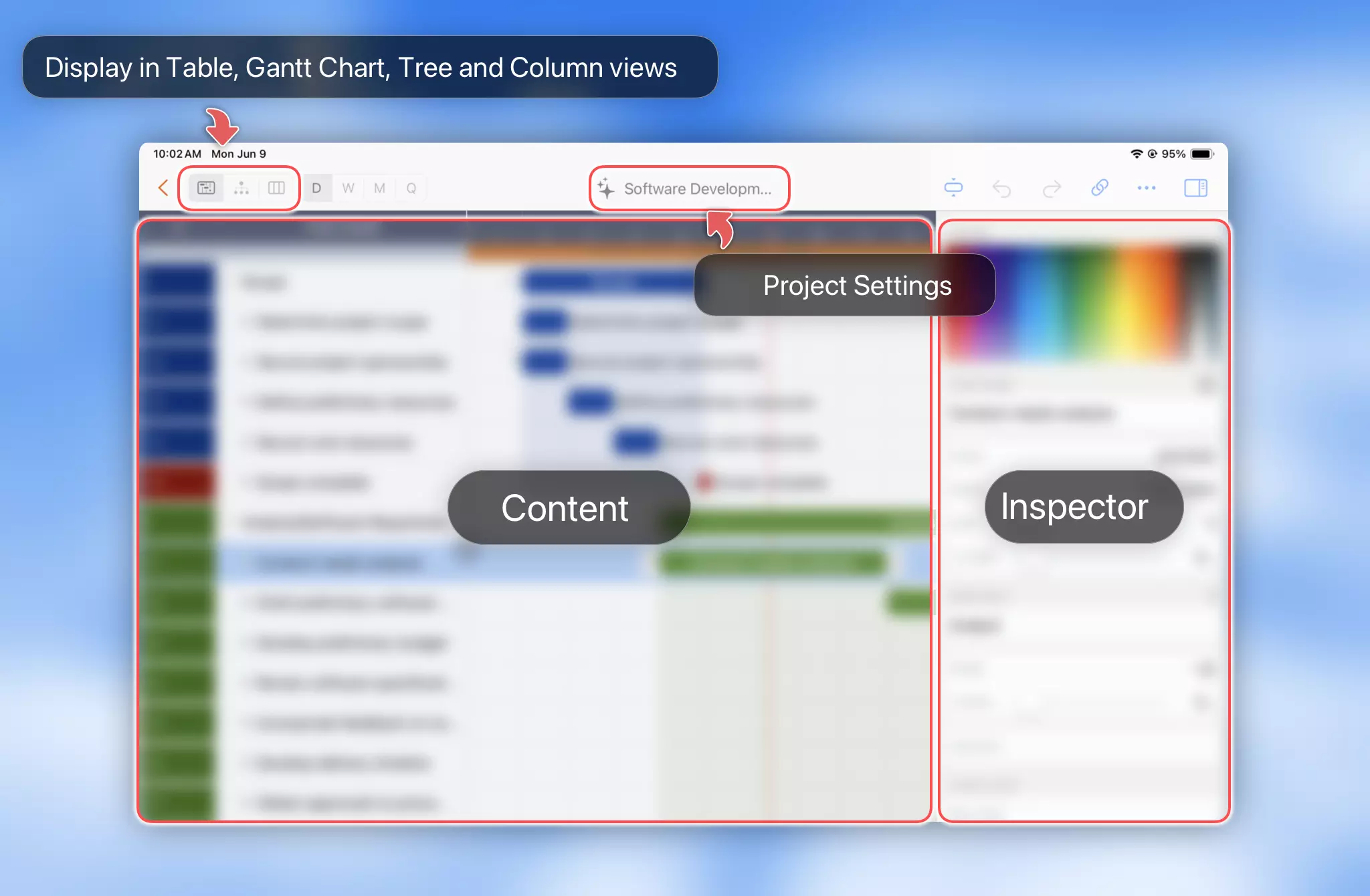
表格视图和甘特图
甘特图和表格视图构成了维护项目的主要用户界面。这些是所有项目排程应用程序都提供的基本视图。
表格视图
"表格视图"的功能类似于一个简单的电子表格。您可以在行和列之间导航,并直接编辑所选单元格。
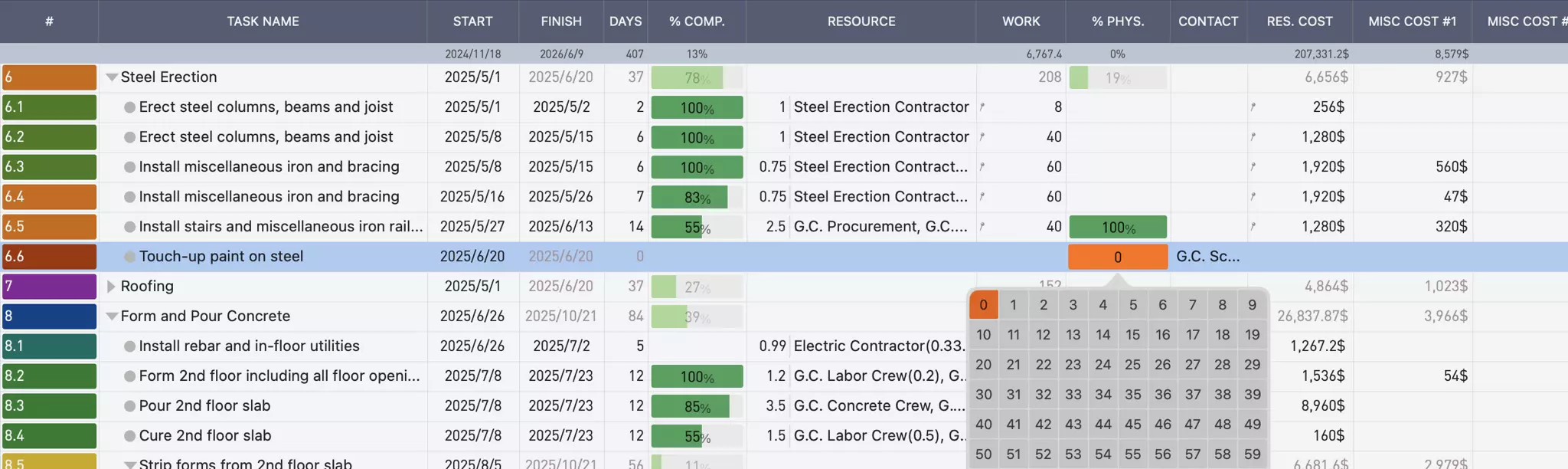
了解更多关于在表格视图和甘特图中创建任务的信息 →
了解更多关于在表格视图中更新任务数据的信息 →
甘特图
"甘特图"提供了项目任务的视觉化时间线表示,以水平条形图的形式显示其工期、依赖关系和进度。此视图有助于您理解项目排程并识别潜在的瓶颈或冲突。
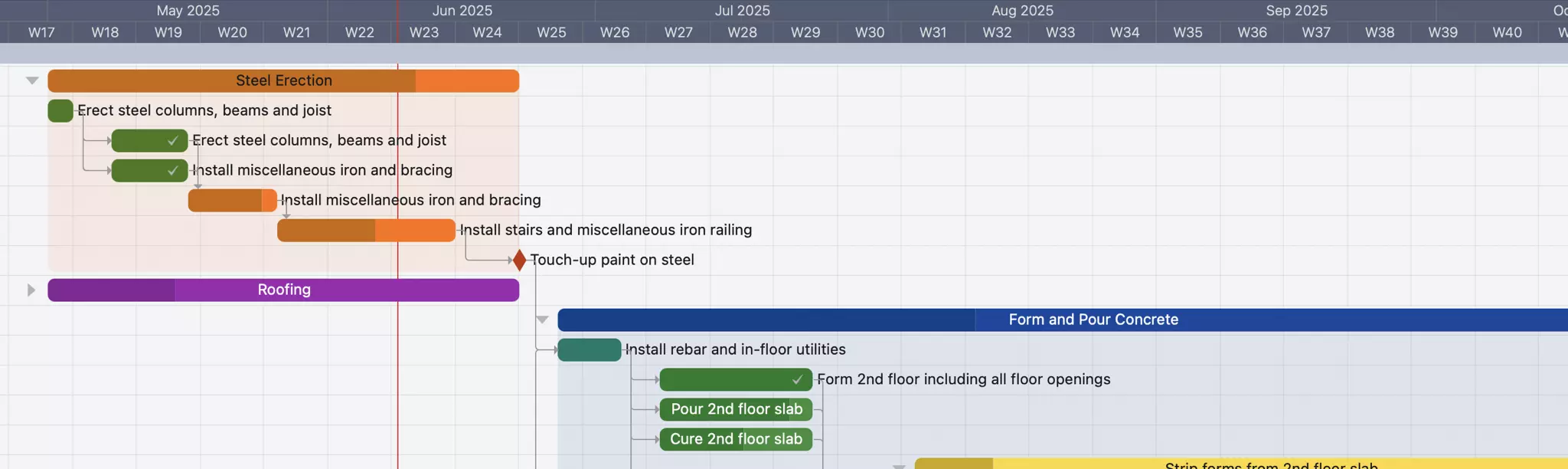
布局
QuickPlanX 根据您设备的屏幕尺寸和功能,以不同方式显示表格视图和甘特图。
在大屏幕上
在 Mac 和 iPad 上,QuickPlanX 让您可以灵活地并排或单独显示表格视图和甘特图。您可以在应用的设置中配置此行为。
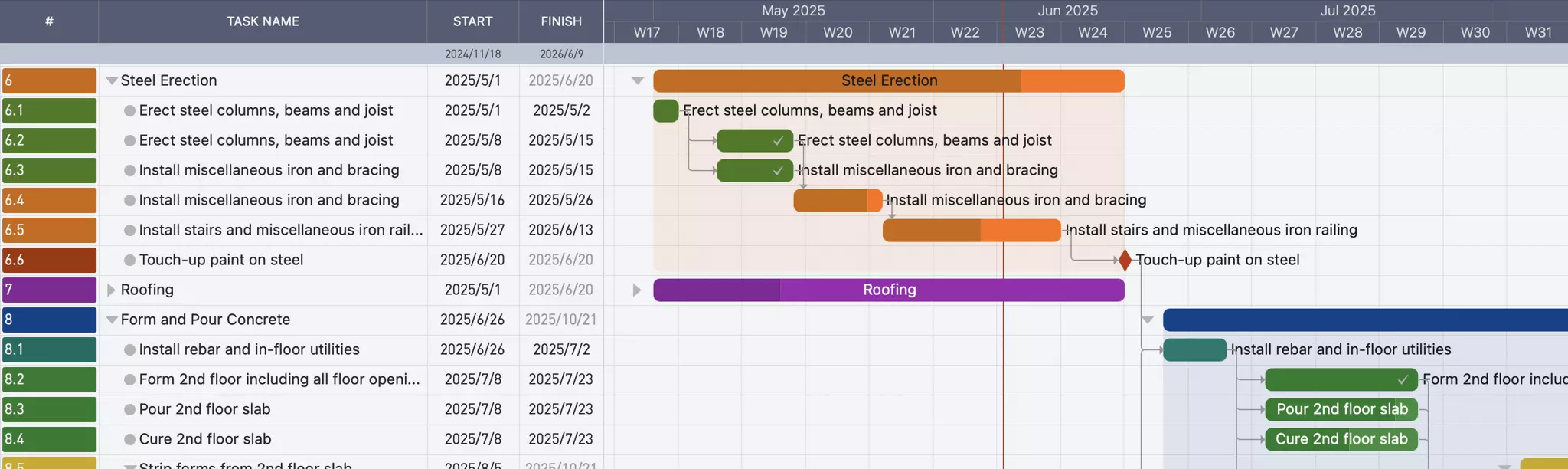
在 Mac 上
当两个视图一起显示时,您可以通过拖动它们之间的分割器(一条简单的线)来调整它们的宽度。Mac 版本还提供了专用的工具栏按钮,可以快速显示或隐藏表格视图或甘特图。如果您将分割器移动到靠近一个边缘,应用将自动切换为仅显示一个视图。您可以随时使用工具栏按钮恢复隐藏的视图。
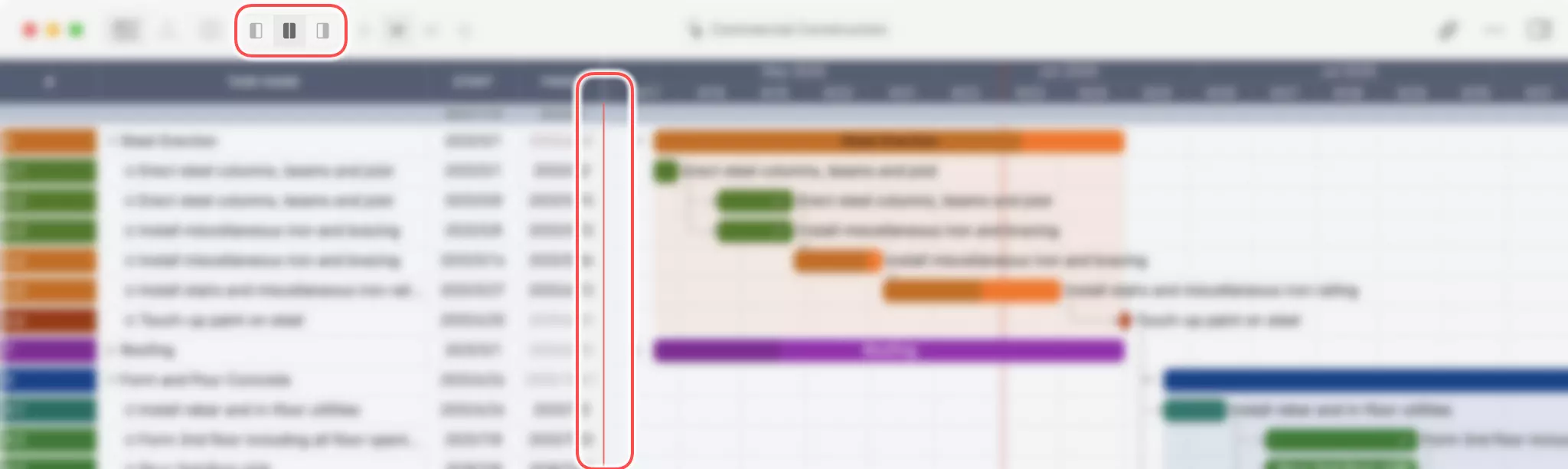
在 iPad 上
在 iPad 上,您也可以通过拖动分割器来调整两个视图的宽度。iPad 上的分割器在其中心有一个圆形按钮,便于抓取和移动。与 Mac 不同,没有工具栏按钮来切换视图。如果您将分割器移动到靠近一个边缘,应用将只显示一个视图,但圆形按钮在边缘仍然可见。您只需将此按钮拖回中心即可再次显示隐藏的视图。
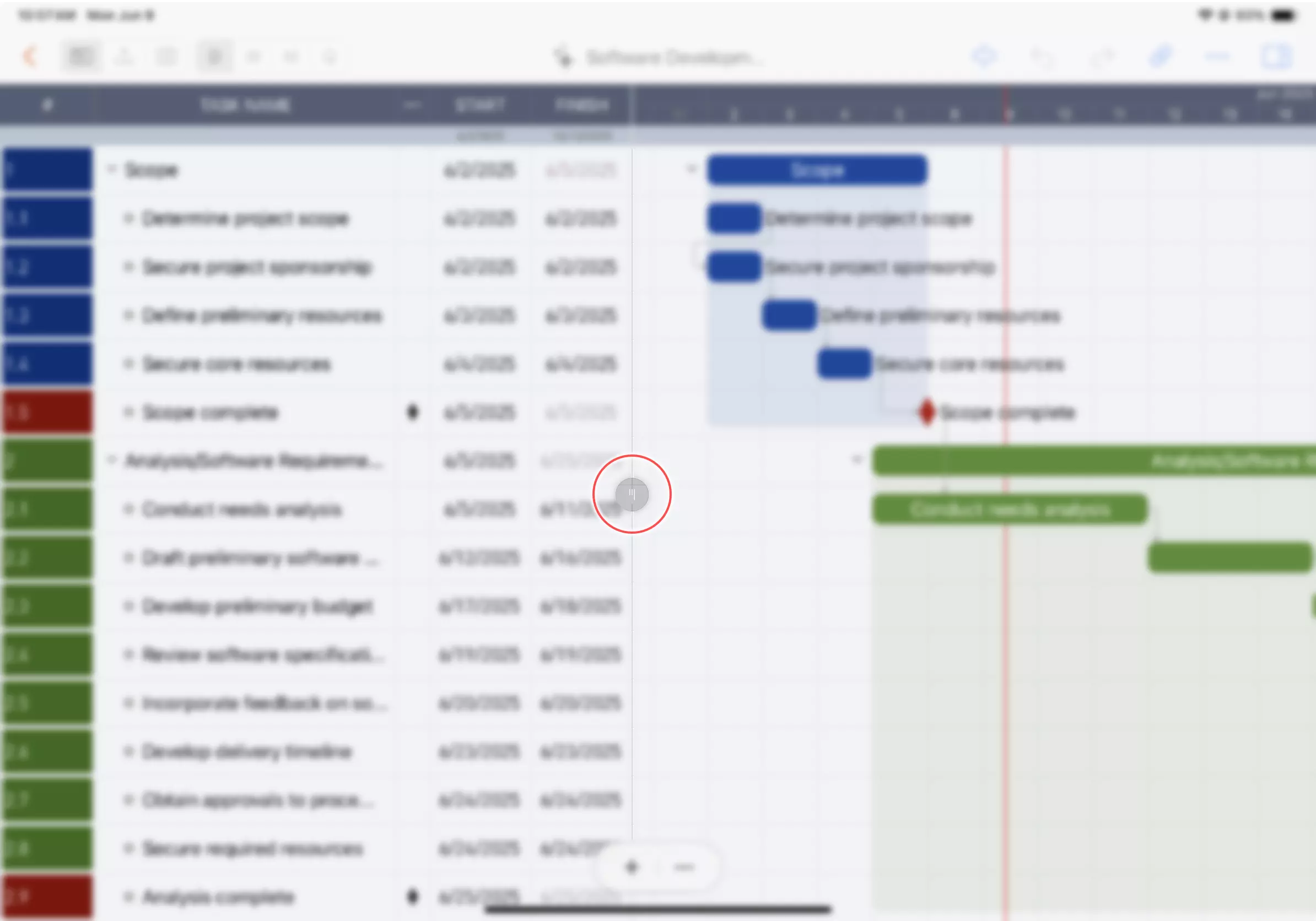
在移动屏幕上
在 iPhone 上,为了适应较小的屏幕尺寸,表格视图和甘特图是分开显示的。一个工具栏按钮允许您轻松地在这两个视图之间切换。
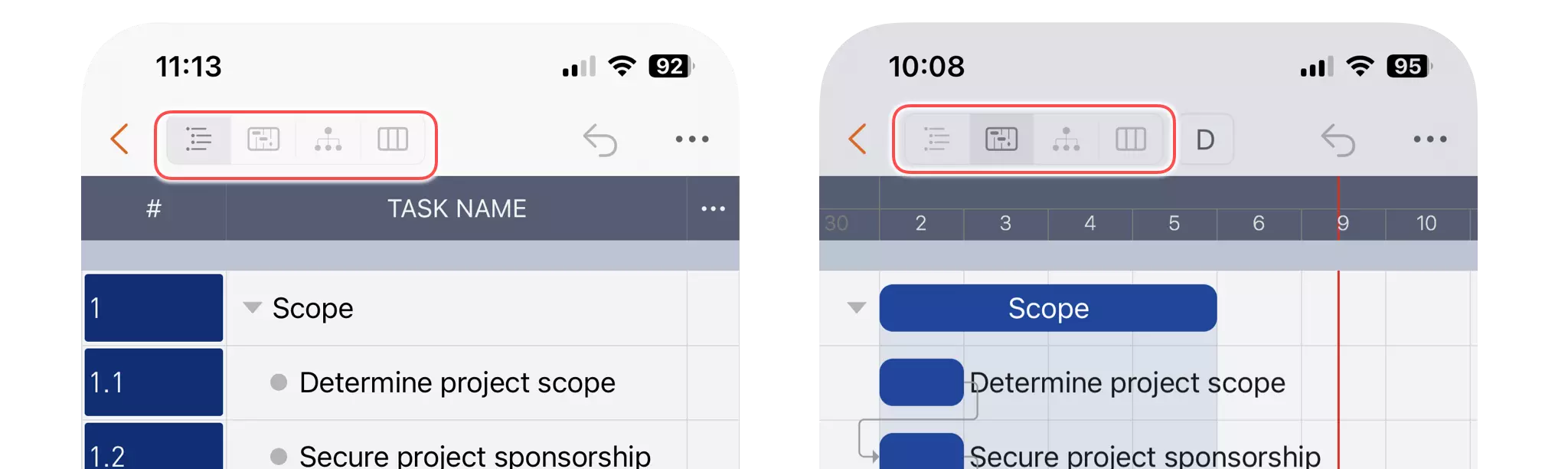
设置
对于 Mac 和 iPad,应用的设置中有一个选项,用于配置是同时显示还是分开显示表格视图和甘特图。
树状视图
"树状视图"以其自然的分层树状结构渲染项目。您可以放大和缩小、平移树状视图,并拖放任务以直观地重新排列任务层次结构。
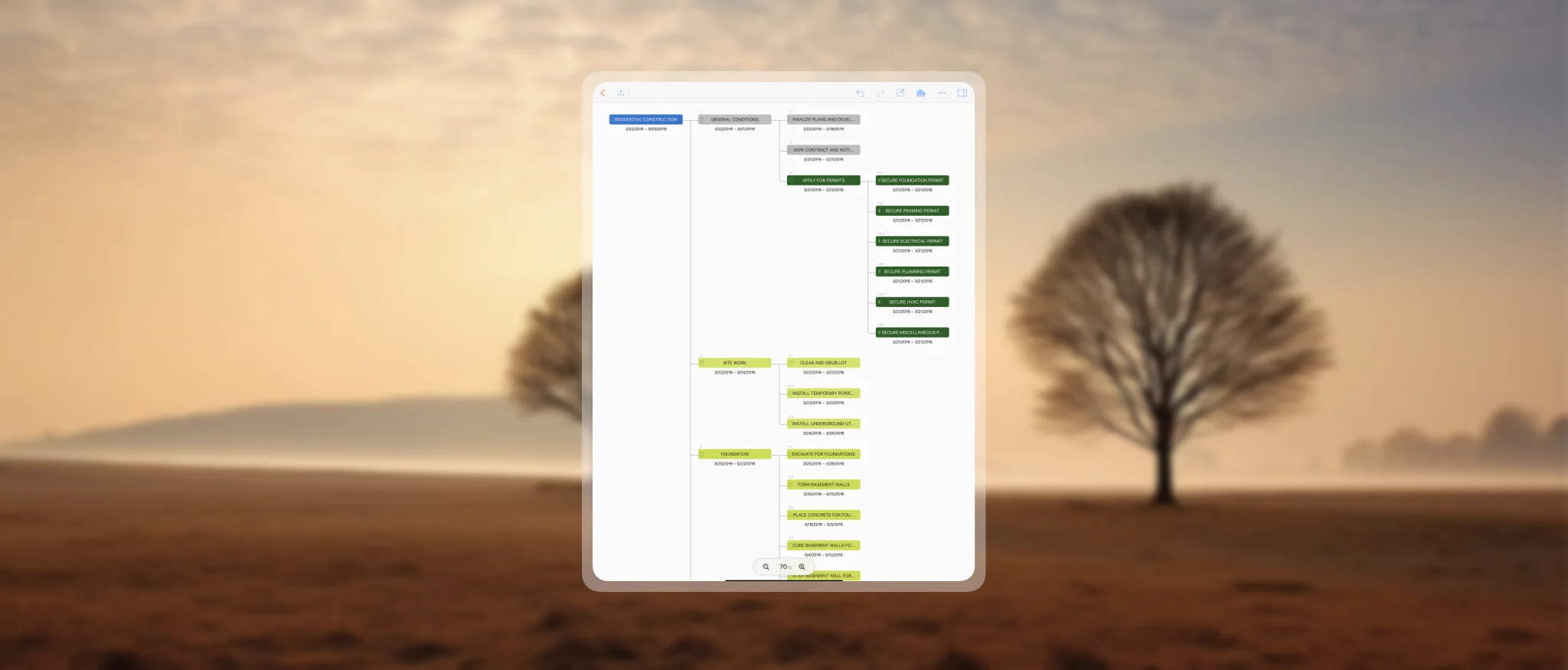
分栏视图
"分栏视图"类似于 macOS Finder 应用程序中的分栏视图。您可以通过在每列中选择一个任务来浏览项目任务层次结构,从而轻松地在复杂的项目结构中导航。
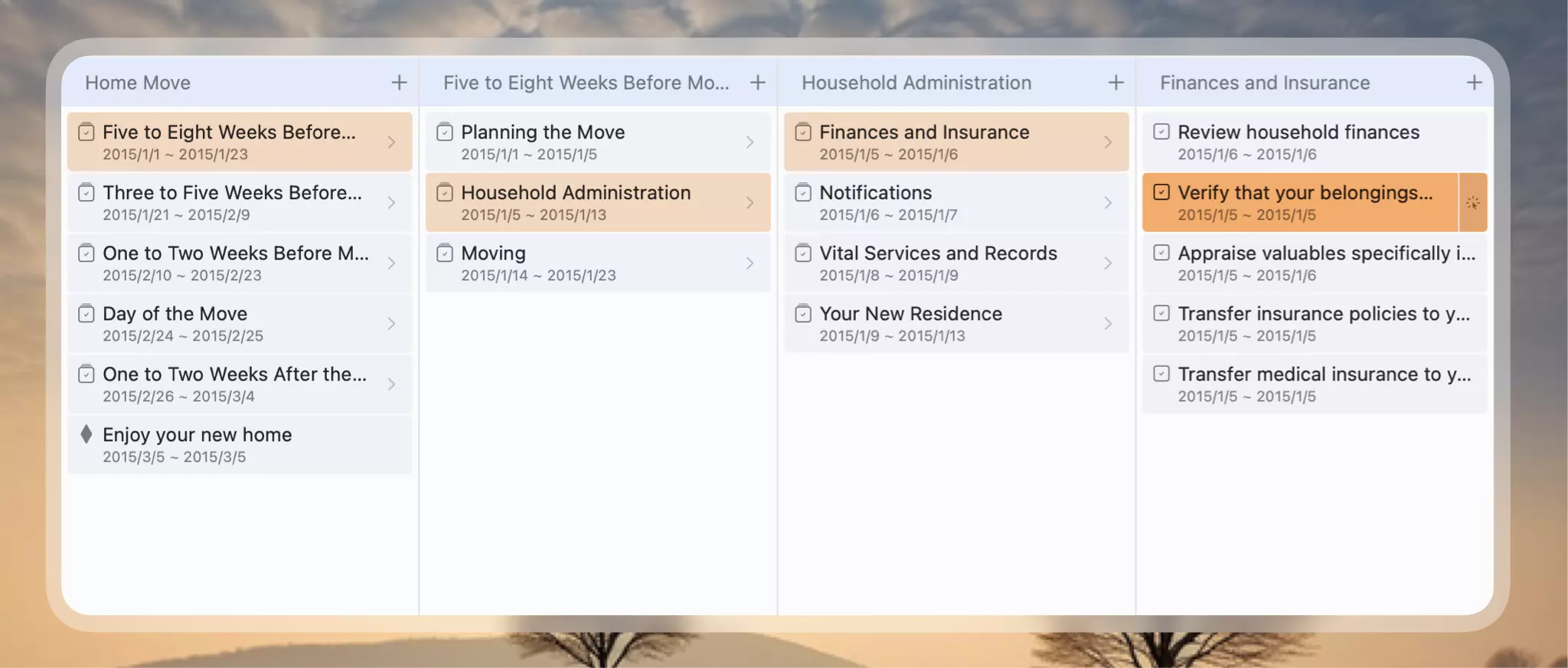
属性编辑器
"属性编辑器"是编辑所选节点属性和显示样式的中心位置。您可以通过点击工具栏上的"属性编辑器切换"按钮或双击一个节点来访问属性编辑器。属性编辑器提供了用于自定义任务属性、格式和行为的全面控件。